

Por Adela D. Louie, Última atualização: November 24, 2021
Você está tendo problemas com o seu Move to iOS? Quer saber como você pode resolver esse problema? Então leia este post para uma solução quando Transferência para o iOS interrompida acontece.
Você vê, muitas pessoas estão usando o Move to iOS como sua principal maneira de transferir seus dados de um dispositivo Android para um dispositivo iOS. Mas também há muitos deles que inesperadamente experimentam problemas como Mover para iOS não funciona ou uma interrupção no processo.
Também é sabido que existem certos programas que você pode usar além dele e é isso que também mostraremos a seguir. Como retomar a transferência do iPhone? Se você tiver o mesmo problema que mencionamos acima, este é o post que você deve ler e seguir.
Parte 1. Por que a transferência do Move to iOS é interrompida? Parte 2. Diferentes maneiras de como corrigir quando a transferência para o iOS interrompida acontece Parte 3. A melhor alternativa para transferir para iOS Parte 4. Conclusão
Agora, antes de irmos para a solução de como você pode corrigir o problema quando a transferência do Move to iOS é interrompida, é melhor também sabermos quais são os possíveis motivos pelos quais esse problema ocorre. Por que o Move to iOS continua sendo interrompido? Aqui estão algumas razões que existem quando você tem o mesmo problema que este.
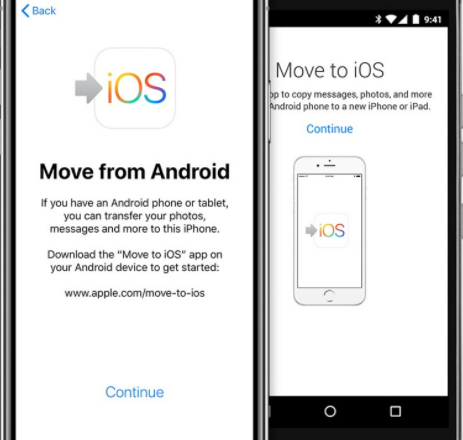
Dicas: Como resolver o problema “Mover para iOS não é possível migrar”
Agora que você já conhece alguns dos motivos pelos quais alguns usuários estão tendo problemas quando a transferência do Move to iOS é interrompida, agora mostraremos como você pode corrigi-los.
Ao usar a mudança para iOS, certifique-se de ter uma conexão de internet estável. Isso ocorre porque o aplicativo Move to iOS exigia que você tivesse uma forte conexão com a Internet para concluir o processo. Agora, a razão pela qual o processo é interrompido é por causa de uma conexão de internet fraca.
Ativar e desativar o modo avião é outra maneira de corrigir o problema usando o Move to iOS. Dessa forma, você poderá redefinir sua conexão e se reconectar à sua rede novamente. E para fazer isso, aqui estão os passos que você precisa seguir.
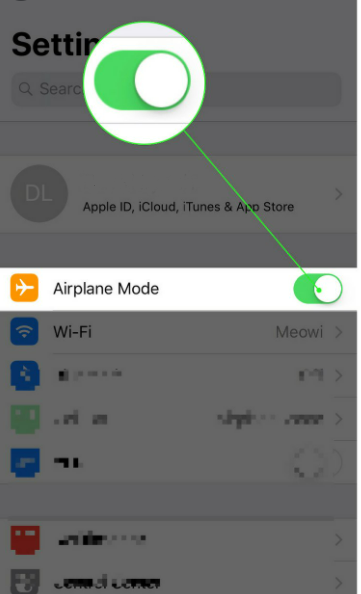
Há casos em que há uma diferença entre a velocidade do wi-fi e os dados móveis do telefone. E observe que, se o switch de rede inteligente estiver ligado, isso pode afetar a velocidade da sua internet e torná-la instável.
Portanto, nesse caso, convém desligar o switch de rede inteligente. E para você fazer isso, aqui estão os passos que você precisa seguir.
Outra coisa que pode ter um efeito quando você usa o Move to iOS é se houver muitos aplicativos em execução em segundo plano. É porque esses aplicativos executados em segundo plano ainda usam sua conexão com a Internet e também podem diminuir o desempenho do seu dispositivo móvel. Assim, fazendo com que o motivo interrompa o processo do aplicativo Move to iOS.
O que você só precisa fazer para fechar os aplicativos em execução em segundo plano é deslizar para cima e segurar a tela para ver todos os aplicativos que você abriu. E, em seguida, deslize o aplicativo todos os aplicativos que você vê na tela. Isso irá então fechá-los completamente. Uma vez feito, você pode ir em frente e tentar usar a transferência Move to iOS e ver se ainda haverá alguma interrupção.
Se você conseguiu experimentar todas as soluções que mencionamos acima e ainda assim nenhuma delas funciona, e você ainda tem o problema em que a transferência do Move to iOS foi interrompida. Agora, este é outro método que você pode fazer. E isso é reiniciando seu dispositivo móvel. Soa desligado? Na verdade, não é.
Veja, uma vez que você reinicie seu dispositivo móvel, ele pode realmente corrigir alguns problemas que você está enfrentando. Quaisquer bugs, malware e o processo defeituoso podem ser corrigidos se você reiniciar o dispositivo. É porque seu sistema também será redefinido.
Como reiniciar a transferência para o novo iPhone? O que você só precisa fazer é pressionar e segurar o botão liga / desliga do seu dispositivo móvel e, quando vir o controle deslizante desligado na tela, deslize-o para onde diz para reiniciar. Em seguida, seu dispositivo móvel desligará e ligará após alguns segundos.
Se o pior acontecer e você ainda não conseguir resolver o problema quando a transferência do Move to iOS for interrompida, é hora de usar uma alternativa. E uma das melhores ferramentas que você pode usar como alternativa não é outra senão o Transferência de telefone FoneDog.
Transferência telefônica
Transfira arquivos entre iOS, Android e Windows PC.
Transfira e faça backup de mensagens de texto, contatos, fotos, vídeos, músicas no computador facilmente.
Totalmente compatível com os mais recentes iOS e Android.
Download grátis

O FoneDog Phone Transfer é um software em que muitos confiam quando se trata de transferir dados de um dispositivo para outro. E nunca fará diferença para este software se você está tentando usar um dispositivo Android ou iOS. O FoneDog Phone Transfer pode funcionar em ambos os telefones e pode transferir dados de qualquer um deles para outro.
O FoneDog Phone Transfer consegue transferir praticamente qualquer tipo de dados que você tem em seu telefone, como contatos, mensagens, vídeos, músicas, anúncios e muito mais. Além disso, vem com um conversor HEIC que você pode usar caso os dados que você transferiu não sejam compatíveis com o telefone para onde os transferiu, então você pode usar este conversor para convertê-los.
O FoneDog Phone Transfer é uma ferramenta segura que você pode usar para transferir todos os dados que você possui de um telefone para outro. Além disso, o programa vem com uma interface muito fácil de usar que você pode seguir facilmente e até mesmo os iniciantes podem seguir.
E para mostrar o quão fácil e eficiente é a transferência de telefone do FoneDog, aqui está uma prévia rápida das etapas de como você pode mover seus dados de um telefone para outro.
Depois disso, você baixou e instalou o FoneDog Phone Transfer em seu computador, vá em frente e clique duas vezes nele para iniciá-lo.
E assim que o programa estiver funcionando, você poderá conectar seu dispositivo móvel ao computador usando o cabo USB. Em seguida, aguarde que o programa detecte seu dispositivo móvel e mostre informações em sua tela.
Depois que seu telefone for reconhecido pelo FoneDog Phone Transfer, você poderá ver tipos de arquivos no lado esquerdo da sua tela. A partir daí, escolha aquele que você deseja mover para um dispositivo diferente.

Depois de escolher o tipo de arquivo dos dados que você deseja transferir, tudo o que você precisa fazer é escolher na seção de subcategoria e, em seguida, visualize os dados que ela contém.
Aqui, você poderá ver primeiro os dados e terá a vantagem de visualizá-los antes de transferi-los.
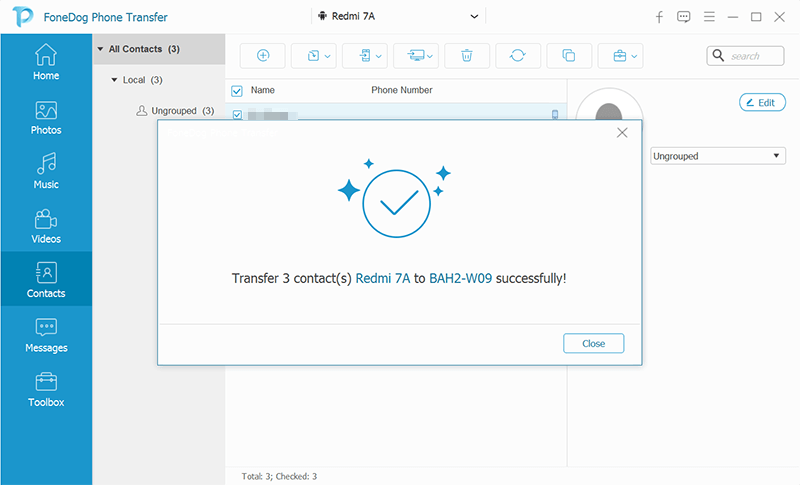
Depois de ter escolhido todos os dados que pretende transferir, pode agora fazer o processo. Tudo o que você precisa fazer a partir daqui é conecte o outro dispositivo para o qual você deseja trazer os dados escolhidos.
E assim que o segundo dispositivo for reconhecido pelo FoneDog Phone Transfer, você poderá clique na transferência para um ícone de celular na barra de menu da tela. E então escolha o segundo dispositivo como ponto de salvamento.
Então, tudo que você precisa fazer é esperar que todo o processo seja concluído.
O FoneDog Phone Transfer não apenas permite que você transfira seus dados de um dispositivo para outro, mas também pode ajudá-lo na hora de fazer backup de seus dados. Você pode fazer isso transferindo-os e salvando-os em outro dispositivo e restaurando-os quando precisar.
Além disso, ele vem com algumas vantagens que você pode achar divertido de trabalhar, como seu personalizador de toque gratuito, que você pode atribuir a diferentes notificações que recebe em seu dispositivo móvel. E, claro, o conversor HEIC que vem com o FoneDog Phone Transfer, que você pode usar para converter as fotos que não são compatíveis com o telefone de destino. Dessa forma, você poderá visualizar suas fotos em qualquer dispositivo que tiver.
Como você pode ver, todo aplicativo que usamos vem com uma pequena desvantagem. E a maior parte acontece quando menos esperamos que aconteçam. Um exemplo disso é a transferência Move to iOS que você usa para transferir dados do Android para o dispositivo iOS.
Sim, há muitos relatórios que dizem que a transferência do Move to iOS é interrompida por motivos desconhecidos. Mas se você for verificar, poderá descobrir o motivo dessa interrupção e resolvê-lo depois.
Como mostramos acima, há muitas maneiras de resolver esse problema. A maioria das soluções realmente funciona para muitos usuários. No entanto, apenas no caso de não funcionar para você, então o Transferência de telefone FoneDog é o software que recomendamos que você use.
Menos complicações no processo de transferência, seguro, eficaz e muitas vantagens que você pode aproveitar. Com o FoneDog Phone Transfer, todo processo pode ser tranquilo e sem falhas.
As pessoas também leramA migração para iOS precisa de Wi-Fi? Explore outras maneiras de transferir arquivos do Android para o iOSUm guia sobre como transferir fotos do Android para o iPhone
Deixe um comentário
Comentário
Transferência telefônica
Transfira dados do iPhone, Android, iOS e Computador para qualquer lugar sem qualquer perda com o FoneDog Phone Transfer. Como foto, mensagens, contatos, música, etc.
Download grátisArtigos Quentes
/
INTERESSANTEMAÇANTE
/
SIMPLESDIFÍCIL
Obrigada! Aqui estão suas escolhas:
Excelente
Classificação: 4.7 / 5 (com base em 64 classificações)